Підключення та конфігурація модему Huawei

- 4813
- 10
- Ira Moore
Компанія Huai виробляє один із найдоступніших та популярних бездротових модемів як нерухомості, так і мобільних пристроїв. Їх різні моделі використовують мобільні та дротові телефонні мережі для передачі та отримання інформації. Найзручніша і практична версія - це бездротовий мобільний телефон. Його можна використовувати там. Тобто, підключивши такий пристрій до комп'ютера, ви можете зайти в Інтернет майже з будь -якого місця. Він має компактні розміри, майже завжди - інтерфейс USB, низька ціна, широкий вибір тарифів на платіж, просте управління та встановлення. Про останнє - як підключитися та налаштувати модем Huawei - ми розповимо більше.

Дізнайтеся, як підключитися та налаштувати Huawei
Як налаштувати модем Huawei: step -By -step інструкції
- Вийміть кришку з пристрою та вставте SIM -карту, яка підтримує послугу 4G у спеціальний слот.
- Вставте пристрій у комп'ютер USB.
- У відкритому браузері ми бачимо вікно налаштувань із порожніми рядками, в які слід керувати іменем та паролем користувача. Ми керуємо адміністратором Word та натиснувши кнопку "Вхід", щоб перейти до налаштувань Huawei.
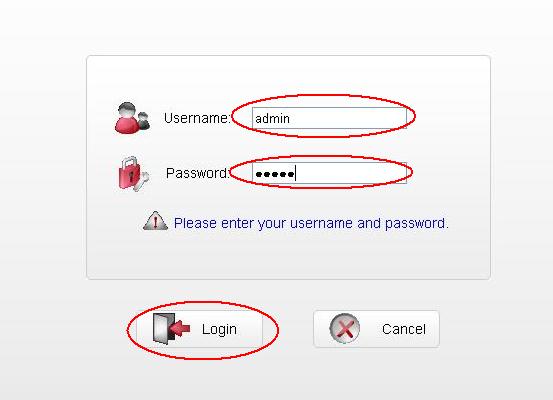
Далі натисніть кнопку "Вхід"
- Ми бачимо сторінку з кількома вкладками вгорі перед нами. Виберіть вкладку "Налаштування" та натисніть кнопку "Новий профіль".
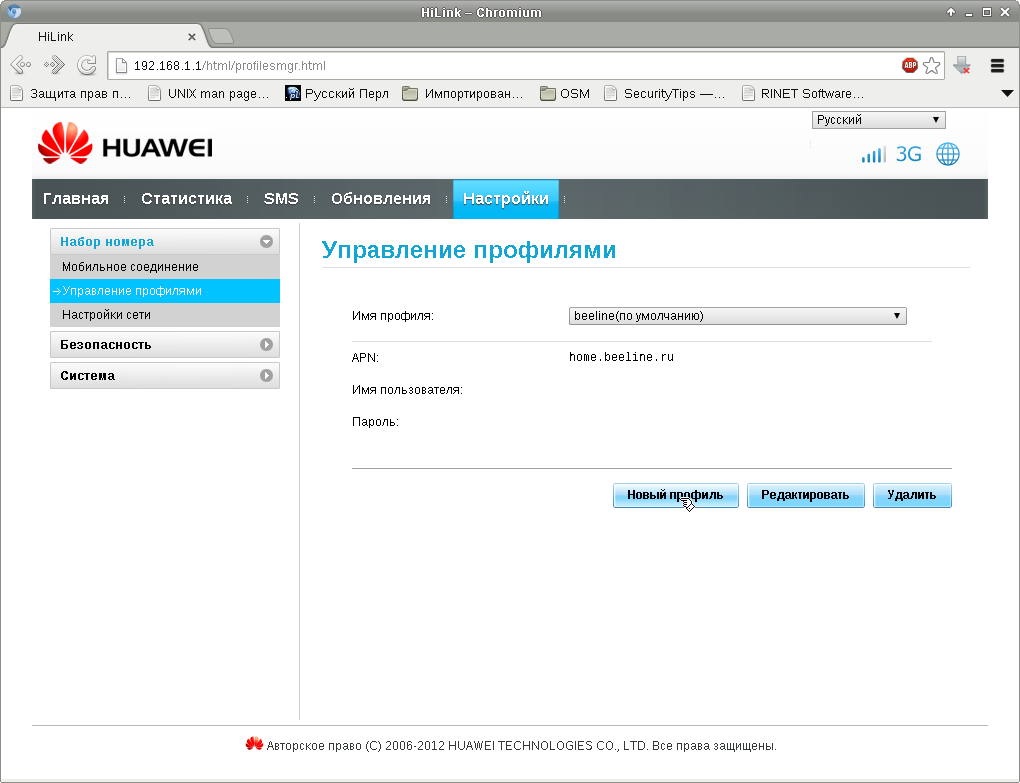
У вікні, що відкривається, створіть новий профіль
- У новому вікні Заповніть порожні рядки: "Назва профілю" та "Точка доступу". "Ім'я користувача" та "пароль" заповнюються за бажанням. У першому рядку ми вводимо будь -яке ім’я, наприклад, Olga17, в адресу "Точка доступу" APN: Інтернет.Olga17.Ру. Ми зберігаємо налаштування Huawei.
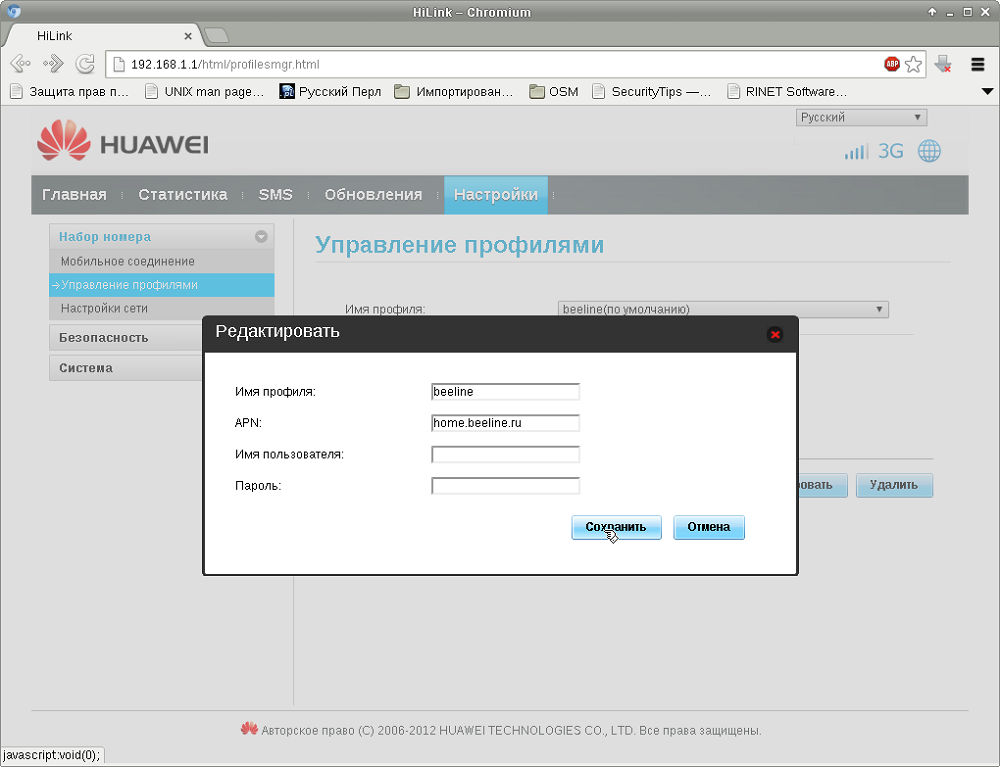
Введіть необхідні дані в налаштування
- У наступному вікні потрібно налаштувати Wi Fi на Huai. Ми бачимо рядки "ssid" та "ключ ключа". Це назва мережі Wi-Fi та пароля. Дані для них розташовані під обкладинкою гаджетів. Ми їх кнопка і натиснаємо "готові".
- Ми переходимо на вкладку "Дім" і перевіряємо, чи з’явилося повідомлення "підключене". Якщо так, вітаємо - вам вдалося налаштувати Huai! Якщо ні, то перейдіть знову на всі пункти покрокових інструкцій, можливо, ви щось пропустили.
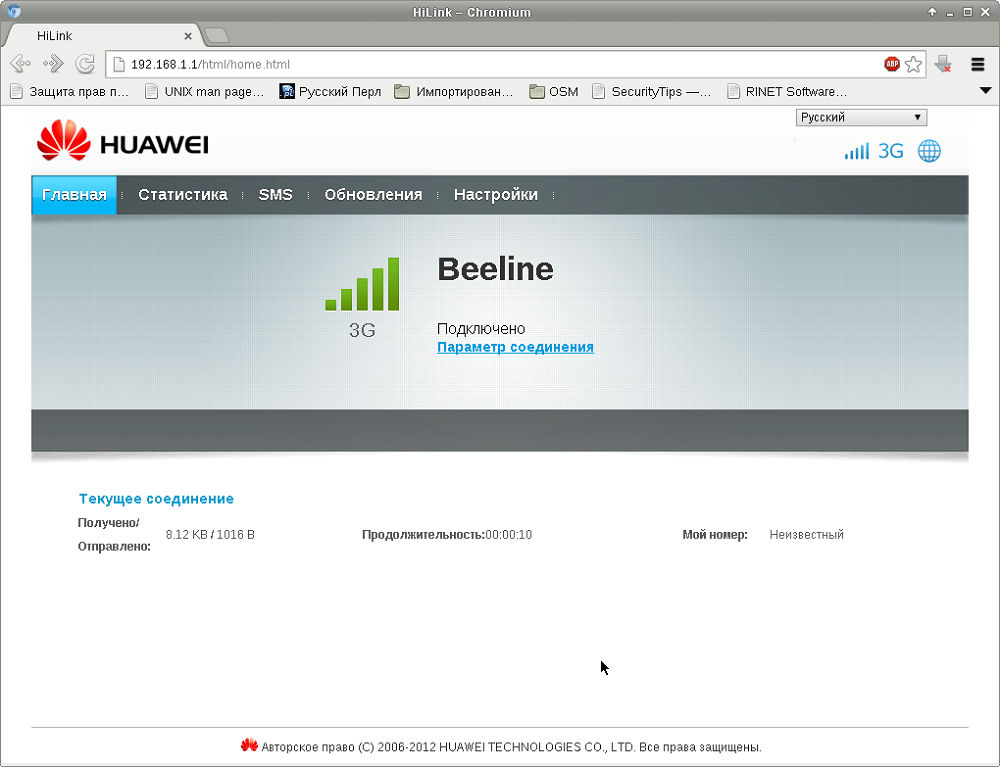
Якщо ви бачите повідомлення про з'єднання, то вам це досяг успіху
Як налаштувати, переглянути або змінити пароль на модем Huawei
- Для цього вам потрібно перейти до модему Huai, відкрити вікно настрою в браузері та натиснути на вкладку "Налаштування".
- Зліва буде меню, де слід вибрати "Основні налаштування Wi-Fi".
- У вікні, яке відкриється, ми побачимо рядок "ключ WPA-PSK" з прихованим паролем. Щоб побачити це, вам потрібно встановити галочку з рядком нижче.
- У цьому ж вікні ви можете підключити або відключити Wi-Fi. Якщо він відключений, налаштований гаджет перестане розповсюджувати Інтернет, але він буде працювати як номер 4G.
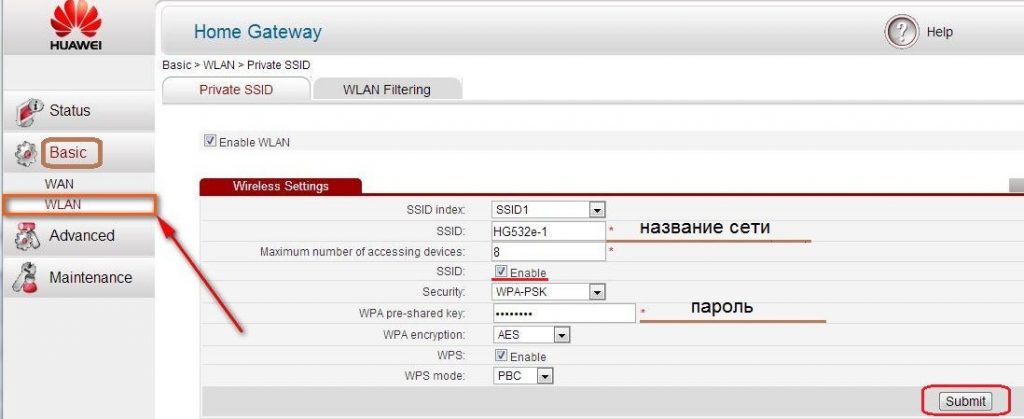
Дотримуйтесь інструкцій, щоб змінити пароль
Huawei Adsl Roter: Як підключити модем до комп'ютера
Окрім USB -моделей, компанія Huave виробляє грабіжників ADSL для домашнього використання. Вони працюють під час підключення до телефонної лінії та просто розповсюджують Інтернет як пристрої за допомогою USB. Ці маршрутизатори зарекомендували себе досить добре, але з одним важливим застереженням: їх антени для розподілу Wi-Fi розроблені для невеликої площі. Тобто, грубо кажучи, вони передадуть Інтернет лише до найближчих кімнат. Для квартир з великою площею, сільськими будинками або великими офісами ці маршрутизатори не працюватимуть.
Різниця між цим маршрутизатором та версією з USB полягає в тому, що його потрібно підключити до телефонної лінії. Тому вхід та пароль для підключення Інтернету Ви повинні використовувати ті, що вказані Інтернет -провайдером у своєму контракті з ним. Усі інші кроки проводяться так само, як і в розділі "Як налаштувати модем Huawei: Крок -By -step Інструкції".
Налаштування модему Huawei. Тепер ви знаєте, як перейти до меню маршрутизатора, як налаштувати його відповідно до ваших вимог та як підключитися до нього до Wi-Fi або 4G. Завдяки нашому детальному кроку -кроці -інструкціях, налаштування проводиться легко і швидко, і ви можете використовувати свій новий маршрутизатор вдома, за межами міста та в поїздці. Ми будемо раді ваші відгуки про роботу з технікою Хуаї!

